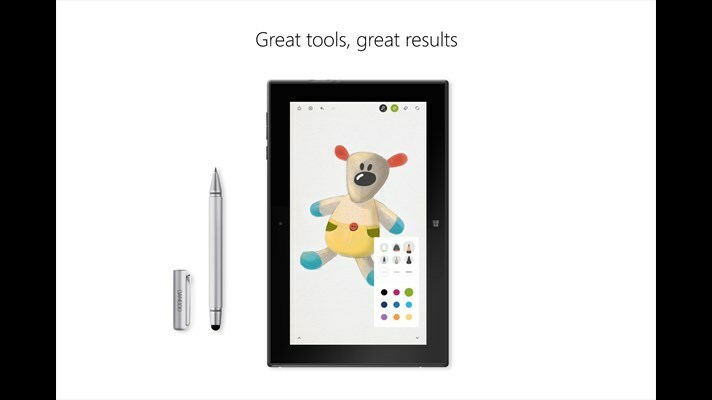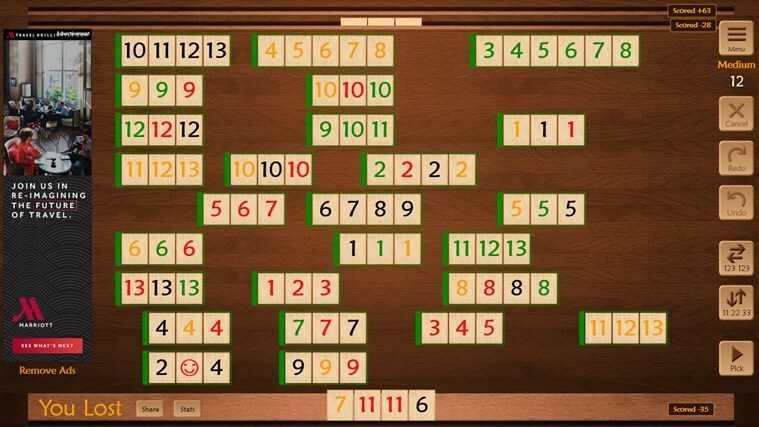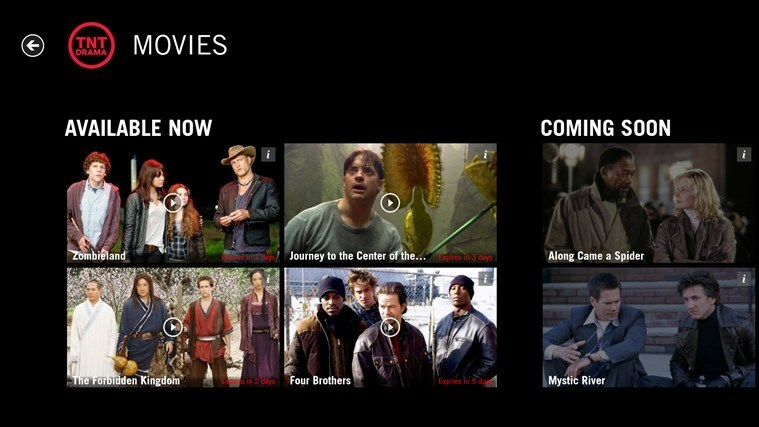يمكنك حذف مجلد WindowsApps يدويًا ، ولكن تأكد أولاً من أنه آمن للقيام بذلك.
- غالبًا ما يشغل مجلد WindowsApps مساحة كبيرة على القرص على أجهزة الكمبيوتر.
- يمكنك إجراء تنظيف مجلد WindowsApps عن طريق حذف الملفات الكبيرة الموجودة عليه يدويًا.
- هناك أيضًا إمكانية حذف المجلد بأكمله.
- تحتاج إلى أذونات المسؤول لحذف مجلد WindowsApps والملفات المرتبطة به.
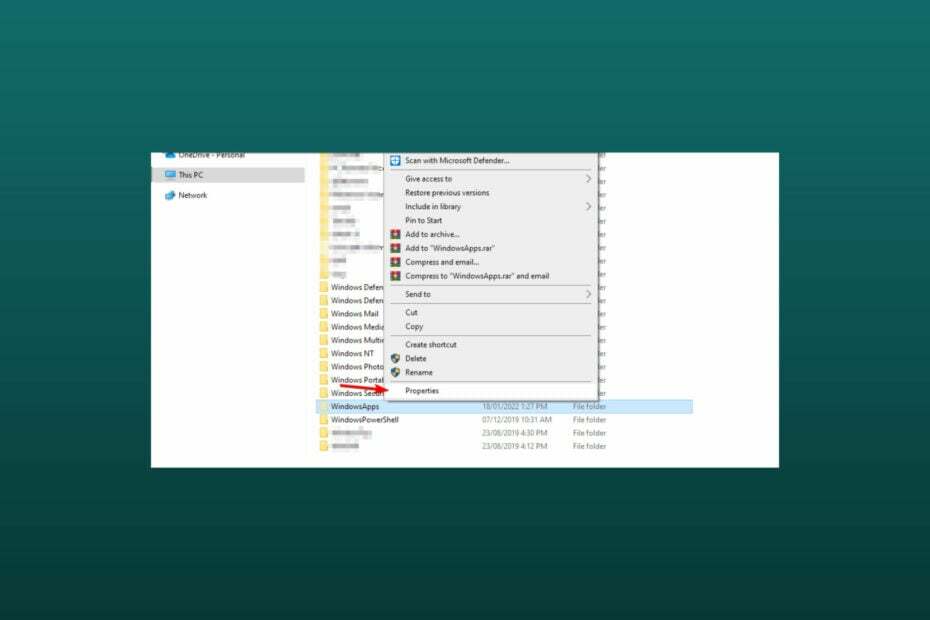
CCLeaner هو أحد أكثر البرامج الموثوقة التي تحافظ على جهاز الكمبيوتر الخاص بك نظيفًا ومحسّنًا مع عدم التداخل مع عناصر النظام الأساسية. قم بتنزيله الآن على:
- امسح ذاكرة التخزين المؤقت وملفات تعريف الارتباط لتصفح لا تشوبه شائبة
- تنظيف أخطاء التسجيل والإعدادات المعطلة
- اعمل واللعب بشكل أسرع مع بدء تشغيل أسرع للكمبيوتر الشخصي
- تحقق من صحة جهاز الكمبيوتر الخاص بك
- قم بتحديث برامج التشغيل والبرامج لتجنب الأخطاء الشائعة
حافظ على نظامك يعمل بكامل طاقته
Windows 10 هو نظام تشغيل معقد للغاية به مئات التطبيقات والعمليات التي تعمل في الخلفية. جاء بعضها مثبتًا مسبقًا ، والبعض الآخر تم تثبيته بواسطتك أو من أي شخص يستخدم الكمبيوتر.
في كثير من الحالات ، يحتفظ Windows بملفاته منظمة في مجلدات معينة. نتيجة لذلك ، يوجد مجلد لأي شيء تقريبًا ، من تحديثات Windows إلى تطبيقات Windows.
ال مجلد WindowsApps يمكن العثور عليها في C: \ Program Files وهي تحتوي على جميع التطبيقات والبيانات الخاصة بها.
لكن الكثير من المستخدمين يشكون من أن هذا المجلد يحتوي على الكثير من الإصدارات المختلفة من نفس التطبيق التي تشغل الكثير مساحة القرص.
وإليك كيف يمكن لمستخدم واحد يصف المشكلة:
أرى الكثير من إصدارات نفس التطبيق في C: \ Program Files \ WindowsApps. هذه تطبيقات لم أقم بتثبيتها حتى. بشكل عام ، فإنهم يستهلكون حوالي 10 غيغابايت.
حذفها من خلال تنظيف القرص ليس لها تأثير. أيضًا ، فشلت محاولة التخلص منها عن طريق إلغاء تثبيت التطبيقات في إعدادات Windows أو في Powershell.
كيف يمكنني التخلص من ملفات WindowsApps؟
عملية حذف ملفات ومجلدات WindowsApps بسيطة للغاية. أولاً ، سيتعين عليك التأكد من أن حساب المشرف نشط أو أن لديك الأذونات اللازمة لحذف هذه الملفات.
الحل الذي أوصى به مستخدم آخر هو حذفها ببساطة في File Explorer مع حقوق المسؤول.
إن أبسط طريقة هي الحصول على ملكية المجلد. إذا كنت لا تعرف كيفية القيام بذلك ، فقد أعددنا ملف دليل خطوة بخطوة من شأنها أن تساعدك خلال هذه العملية.
بعد حصولك على الامتيازات الإدارية ، قم بتمييز المجلدات التي تريد حذفها واضغط على مفتاح Del في ملف لوحة المفاتيح لإرسالها إلى سلة المحذوفات أو الاحتفاظ بملحق تحول + Del مفاتيح لحذفها بشكل دائم.
يمكنك تكرار العملية لجميع الملفات والمجلدات غير الضرورية على جهاز الكمبيوتر الخاص بك.
كيفية حذف مجلد WindowsApps
إذا كنت تبحث عن حذف جميع الملفات الموجودة في مجلد WindowsApps ، فيمكنك حذف المجلد بأكمله.
لهذا ، أنت بحاجة إلى حقوق إدارية لجعل حذف الخيار مرئي ، وبعد ذلك كل ما عليك فعله هو النقر فوقه.
1. اضغط على مفتاحي Windows + E في نفس الوقت للفتح مستكشف الملفات.
2. انتقل إلى محرك الأقراص الذي يحتوي على مجلد WindowsApps.
نصيحة الخبراء: يصعب معالجة بعض مشكلات الكمبيوتر ، خاصةً عندما يتعلق الأمر بالمستودعات التالفة أو ملفات Windows المفقودة. إذا كنت تواجه مشكلات في إصلاح خطأ ما ، فقد يكون نظامك معطلاً جزئيًا. نوصي بتثبيت Restoro ، وهي أداة ستقوم بفحص جهازك وتحديد الخطأ.
انقر هنا للتنزيل وبدء الإصلاح.
3. انقر بزر الماوس الأيمن على المجلد وحدد الخصائص من الخيارات.

4. الوصول إلى حماية علامة التبويب ثم انقر فوق متقدم.
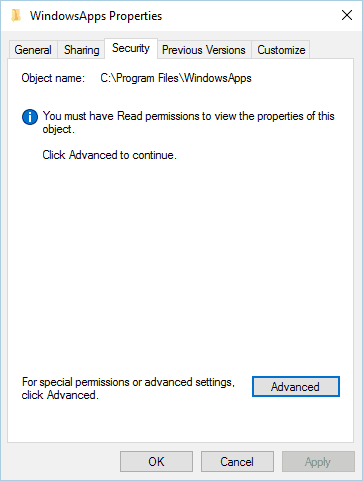
5. اضغط على يتغيرون زر.
6. في القائمة التي فتحت ، اكتب اسم حساب المسؤول أو البريد الإلكتروني المرتبط به. بعد ذلك ، انقر فوق تحقق من الأسماء و اضغط نعم.

7. افحص ال استبدال المالك في الحاويات الفرعية والأشياء مربع ، ثم انقر فوق يتقدم و نعم لتطبيق التغييرات.
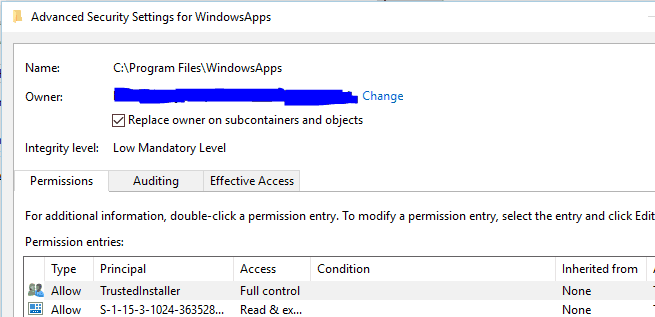
7. ارجع إلى حماية علامة التبويب في متقدم ، وانقر فوق تغيير الأذونات.
8. اضغط على يضيف، ثم انقر فوق حدد مدير.
9. اكتب اسم حسابك أو عنوان البريد الإلكتروني المرتبط به مرة أخرى ، ثم تحقق من صحة التغييرات بالنقر فوق نعم.
10. اذهب إلى الأذونات الأساسية قسم وتحقق من تحكم كامل اختيار.
11. انقر نعم و يتقدم لحفظ التغييرات ، ثم أغلق ملف الخصائص نافذة او شباك.
12. يمكنك الآن النقر بزر الماوس الأيمن فوق مجلد WindowsApps و حذف سيكون الخيار مرئيًا. انقر عليه.
- كيفية حذف المجلدات الفارغة في نظام التشغيل Windows 10/11
- كيفية استخدام جهاز الكمبيوتر الخاص بك كموجه Wi-Fi في بضع خطوات بسيطة
- كيفية إصلاح خطأ المجموع الاختباري في الملف المشفر في WinRAR
هل من الآمن حذف مجلد Windowsapps؟
تواصل بحذر. احذف فقط الملفات والمجلدات التي أنت متأكد بنسبة 100٪ أنها لا تستخدمها أنت أو أي مستخدم آخر أو أنها ليست ضرورية لبرامج أخرى لتعمل بشكل صحيح.
تابع الخطوات المذكورة أعلاه فقط بمجرد أن تقرر أنه من الآمن حذف المجلد دون أي تداعيات. لكن ماذا لو لم تستطع؟ لا تقلق ، لقد قمنا بتغطيتك.
إليك ما عليك القيام به إذا كنت لا يمكن حذف الملفات أو المجلدات أو الرموز كلاهما على نظامي التشغيل Windows 10 و Windows 11.
بعد ذلك ، يجب أن يكون جهاز الكمبيوتر الخاص بك نظيفًا ويجب أن يتوفر لديك مساحة أكبر على القرص.
إذا كان لديك المزيد من الأسئلة أو الاقتراحات ، فلا تتردد في تركها في قسم التعليقات أدناه وسنحرص على التحقق منها.
 هل ما زلت تواجه مشكلات؟قم بإصلاحها باستخدام هذه الأداة:
هل ما زلت تواجه مشكلات؟قم بإصلاحها باستخدام هذه الأداة:
- قم بتنزيل أداة إصلاح الكمبيوتر تصنيف عظيم على TrustPilot.com (يبدأ التنزيل في هذه الصفحة).
- انقر ابدأ المسح للعثور على مشكلات Windows التي قد تتسبب في حدوث مشكلات بجهاز الكمبيوتر.
- انقر إصلاح الكل لإصلاح المشكلات المتعلقة بالتقنيات الحاصلة على براءة اختراع (خصم حصري لقرائنا).
تم تنزيل Restoro بواسطة 0 القراء هذا الشهر.